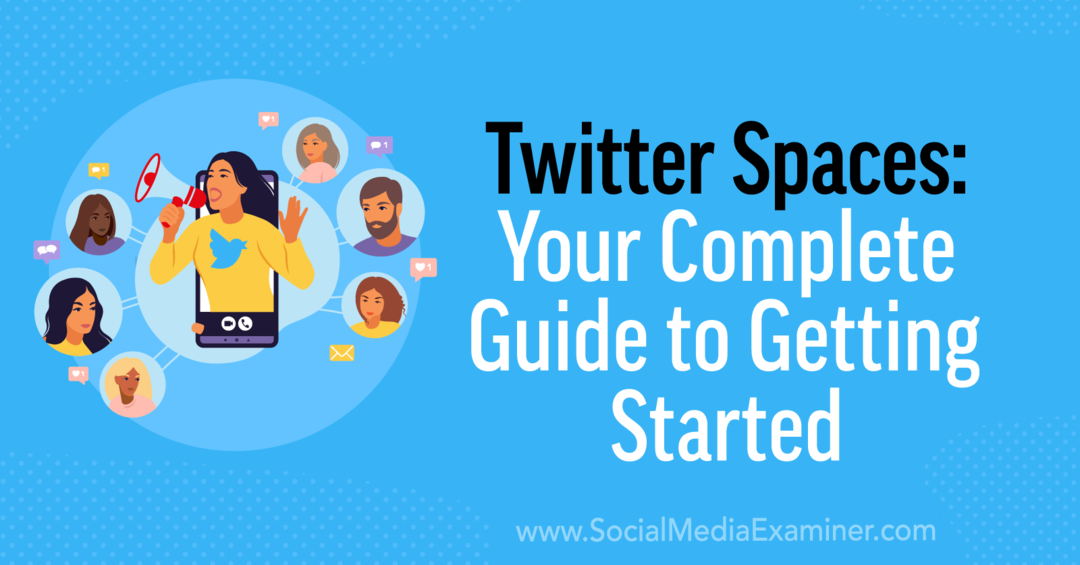Kako popraviti visoko obremenitev procesorja Google Chrome
Google Chrome Junak / / October 22, 2023

Objavljeno

Če opazite počasen računalnik, lahko brskalnik Chrome obremenjuje CPE. Torej, tukaj je, kako popraviti visoko porabo procesorja Google Chrome.
Če vaš računalnik deluje počasi, je morda težava v visokem brskalniku Google Chrome poraba procesorja. Na srečo lahko storite korake za rešitev težave in sprostite cikle procesorja na vašem računalniku.
Obstajajo različni razlogi, zakaj brskalnik porabi veliko sredstev procesorja, večino pa jih je mogoče odpraviti s prilagoditvijo nastavitev v brskalniku. Toda včasih je najboljša rešitev ponastavitev vseh nastavitev Chroma.
V tem priročniku vam bomo pokazali različne nastavitve, ki jih lahko spremenite, da odpravite težavo s Chromom, ki uporablja preveč ciklov procesorja.
Kako popraviti visoko obremenitev procesorja Google Chrome
Naredite lahko različne stvari, da odpravite visoko porabo procesorja s strani Brskalnik Chrome. Lahko na primer zaprete zavihke, onemogočite razširitve, izklopite strojno pospeševanje ali preprečite, da bi aplikacije Chrome delovale v ozadju.
Poglejmo, kaj lahko storite, da odpravite težavo.
Končajte zavihke ali procese v Chromovem upravitelju opravil
Ena od spregledanih funkcij v Chromu je njegov upravitelj opravil, ki ga lahko uporabite za iskanje zavihkov in procesov, ki zahtevajo veliko virov. Všeč mi je Upravitelj opravil Windows, ga lahko uporabite za zaključek procesov, ki povzročajo visoko obremenitev procesorja.
Kako uporabljati Chrome Task Manager
- Odprto Google Chrome na namizju.
- Kliknite na Opcije gumb v zgornjem desnem kotu.
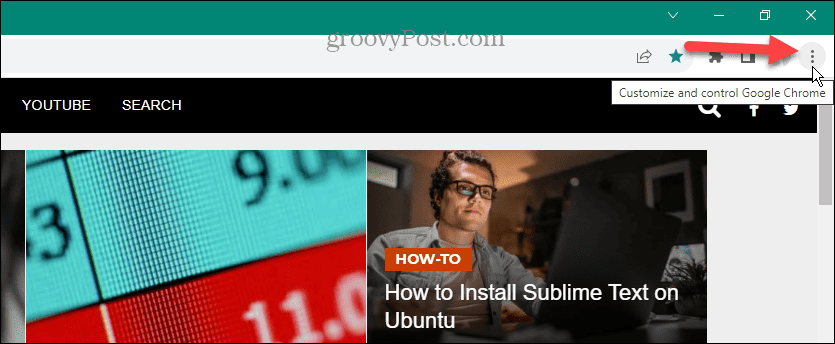
- Pojdite na Več orodij > Upravitelj opravil na meniju. Druga možnost je, da pritisnete Shift + Esc odpreti Chromov upravitelj opravil ko odprete Chrome.
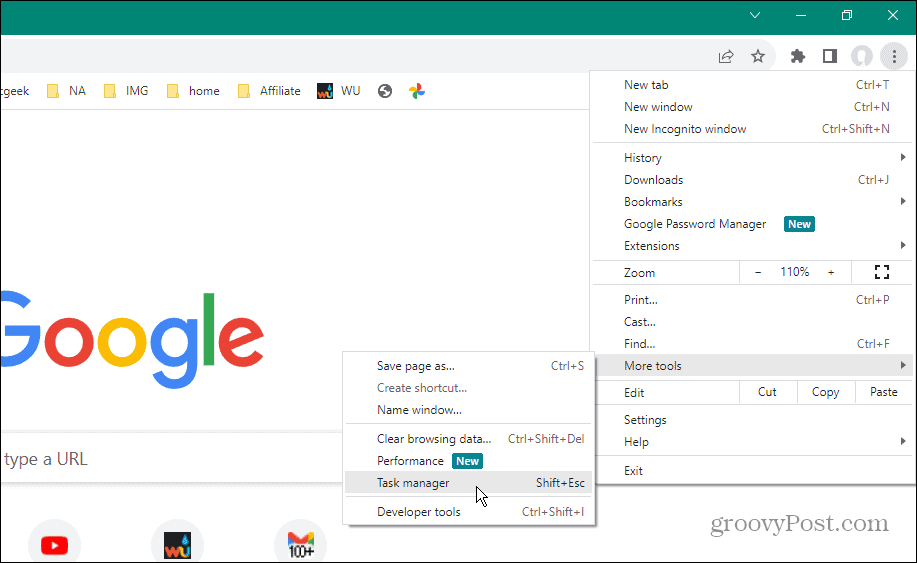
- Ko se odpre Chromov upravitelj opravil, kliknite procesor zavihek na vrhu za razvrščanje procesov po uporabi.
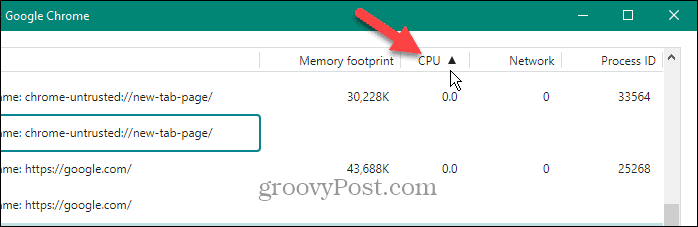
- Označite element z največ cikli, ki jih lahko varno zapustite, in kliknite Končaj postopek gumb.
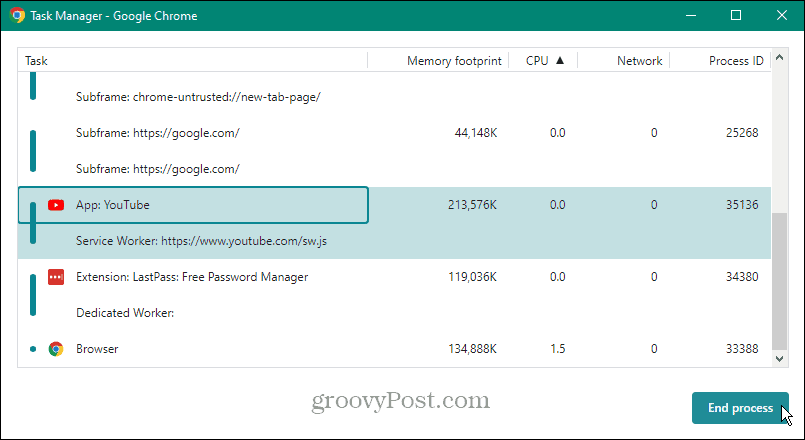
Onemogočite ali odstranite nepotrebne razširitve
Razširitve so odlične za dodajanje funkcij, ki niso izvorno vključene v brskalnik. Vendar nekateri uporabljajo veliko virov in lahko povzročijo visoko porabo procesorja. Če želite ublažiti težavo, lahko onemogočite razširitve ali jih v celoti odstranite, če niso potrebne.
Kako onemogočiti ali odstraniti razširitve v Chromu
- Kosilo Chrome in kliknite Opcije gumb v zgornjem desnem kotu.
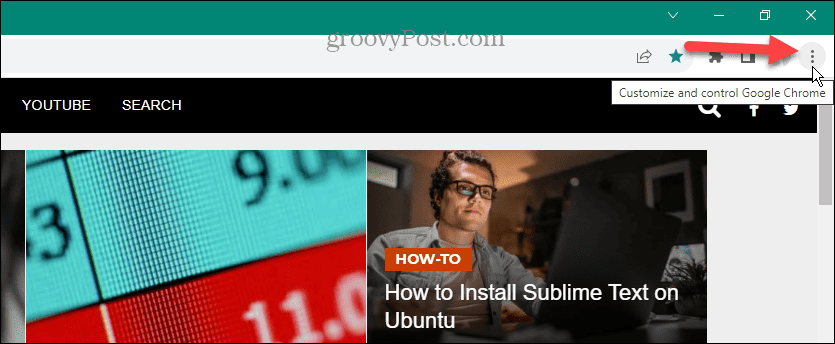
- Pojdite na Razširitve > Upravljanje razširitev na meniju.
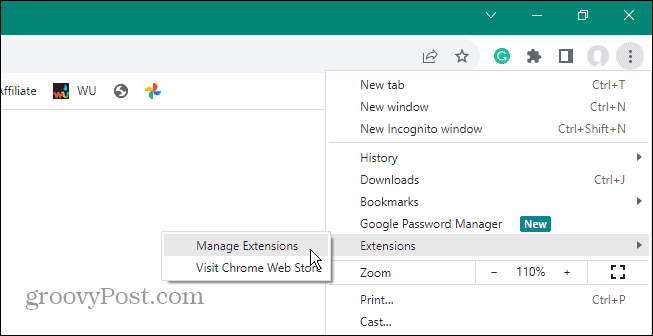
- Druga možnost je, da kliknete Razširitve gumb v orodni vrstici in izberite Upravljanje razširitev iz menija.
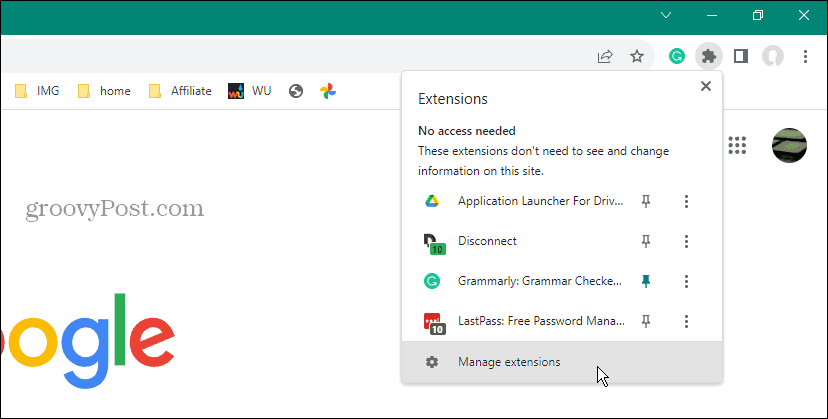
- Ko se odpre zaslon z razširitvami, izklopite tiste, ki jih ne potrebujete. Ali pa, če ga ne potrebujete več, kliknite Odstrani gumb in potrdite, da ga odstranite.
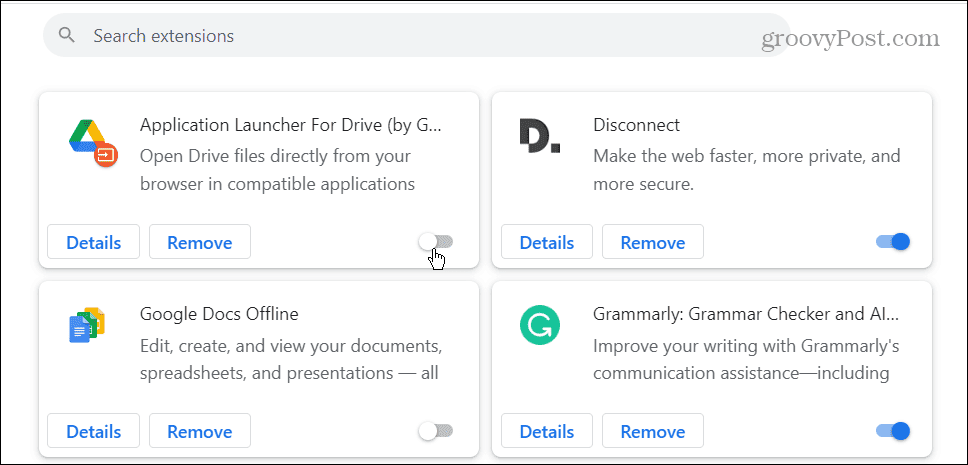
Onemogoči strojno pospeševanje
Glavni razlog za uporabo funkcije strojnega pospeševanja je, da Chrome uporablja vaše GPE namesto CPE za grafično intenzivna spletna mesta.
Vendar pa včasih ne deluje pravilno in povzroči skokove CPE – zlasti pri starejši strojni opremi. Torej, če sumite, da funkcija povzroča več škode kot koristi, lahko onemogočite strojno pospeševanje.
Kako onemogočiti strojno pospeševanje v Chromu
- Odprto Chrome in kliknite Opcije gumb v zgornjem desnem kotu.
- Izberite nastavitve iz menija, ki se prikaže.
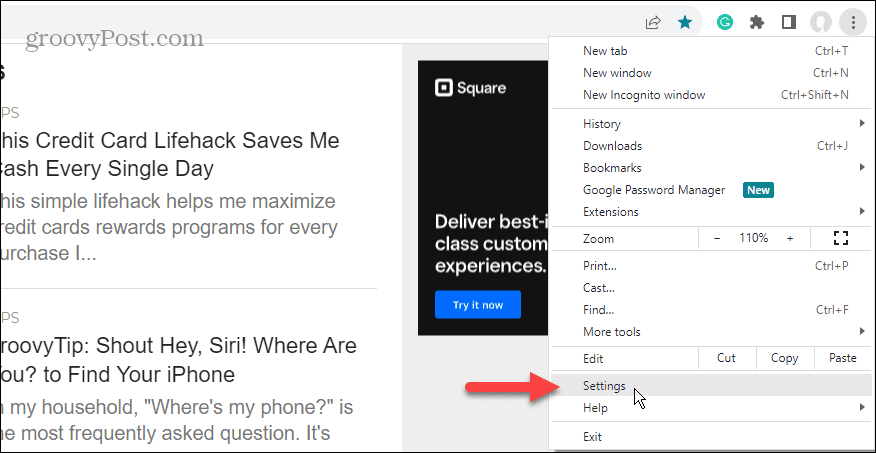
- Kliknite na Sistem zavihek na levi plošči.
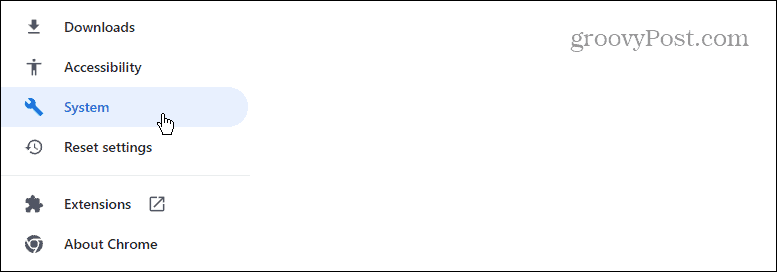
- Pod Sistem razdelek, izklopite Uporabite strojno pospeševanje, ko je na voljo preklopite in kliknite Znova zaženi gumb, ko se prikaže.
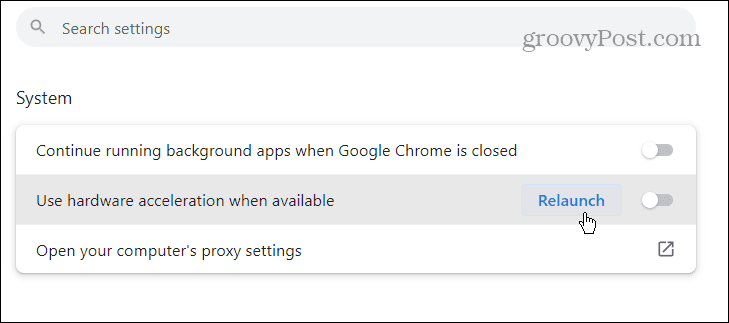
Chrome se bo znova zagnal z onemogočeno funkcijo pospeševanja strojne opreme in preverite lahko, ali se poraba procesorja vrne na sprejemljive ravni.
Onemogoči aplikacije v ozadju, ko je Chrome zaprt
Odvisno od tega, kaj uporabljate, lahko chrome še naprej uporablja cikle procesorja, ko zaprete brskalnik. To se zgodi, ko so aplikacije Chrome še vedno aktivne in se lahko izvajajo v ozadju. Lahko pa spremenite nastavitev.
Kako ustaviti aplikacije v ozadju v Chromu
- Odprto Chrome na namizju in kliknite Opcije gumb v zgornjem desnem kotu.
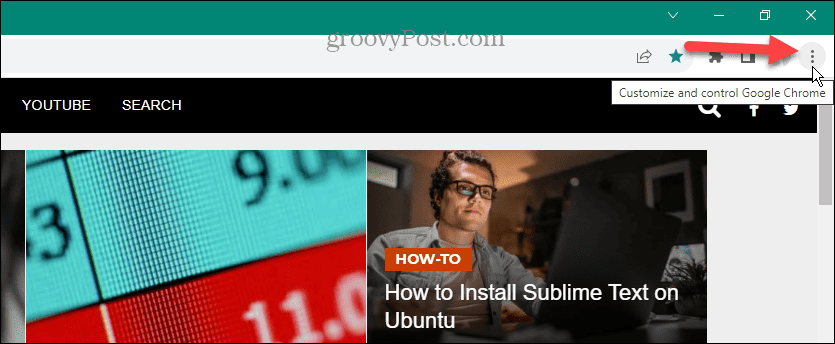
- Izberite nastavitve iz menija, ki se prikaže.
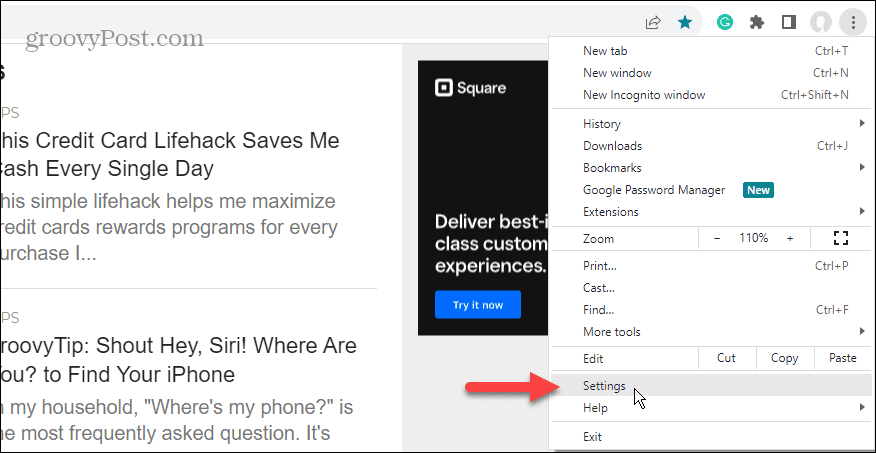
- Kliknite na Sistem zavihek na spodnji levi plošči.
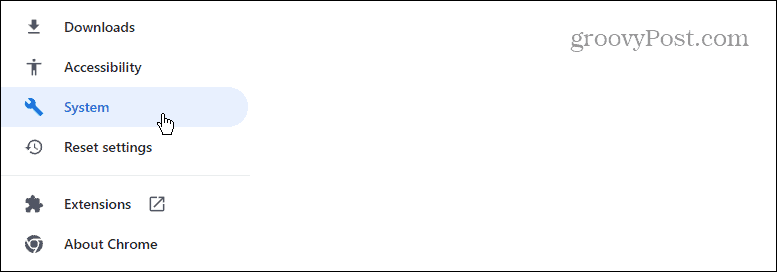
- Pod Sistem razdelku na desni strani izklopite stikalo z oznako Nadaljujte z izvajanjem aplikacij v ozadju, ko je Google Chrome zaprt.
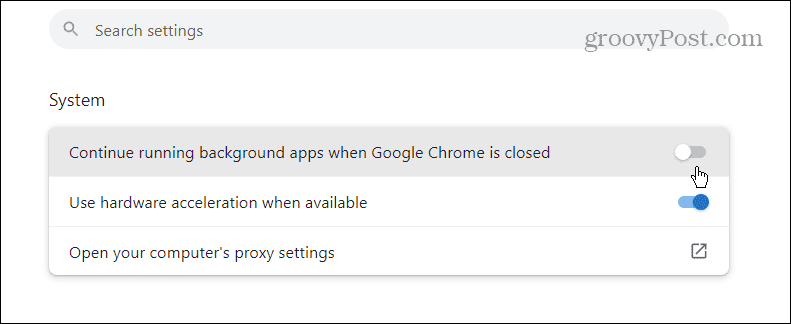
Ustavite predhodno nalaganje spletnih strani
Za hitrejše brskanje bo Chrome vnaprej naložil spletne strani, ki jih pogosto obiskujete. Čeprav to zagotavlja odzivno brskanje, lahko obremenjuje CPE. Toda izklop funkcije je preprost, če veste, kje iskati.
Kako ustaviti nastavitev prednalaganja strani v Chromu
- Zaženite Chrome in odprite nastavitve.
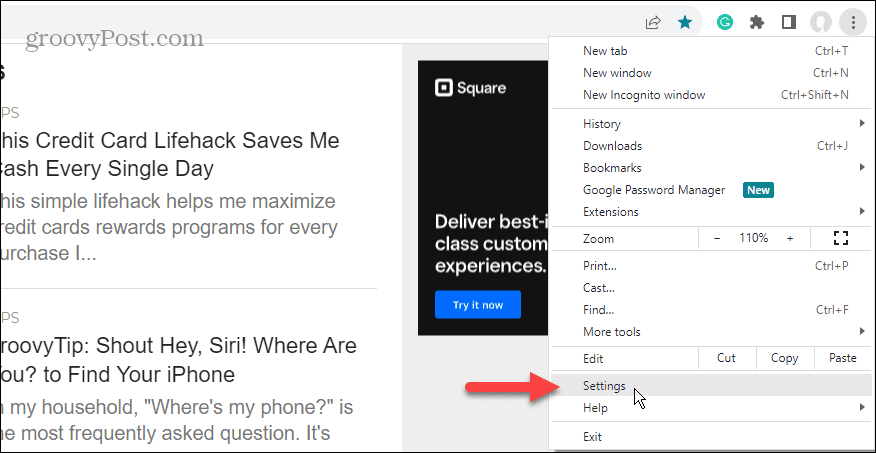
- Kliknite na Zasebnost in varnost zavihek na levi plošči.
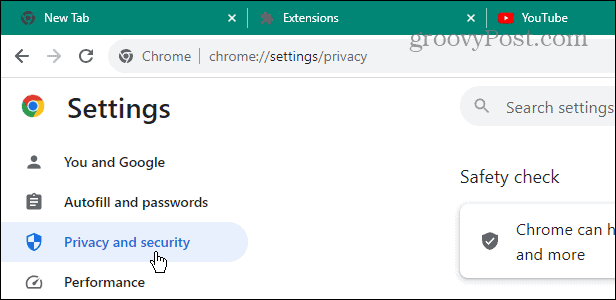
- Izberite Piškotki tretjih oseb možnost na desni.
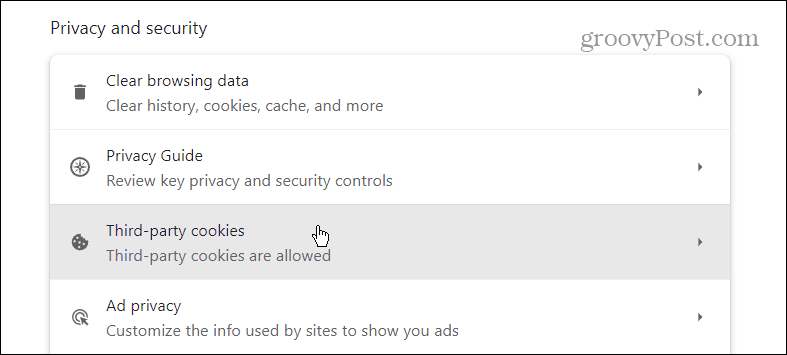
- Pomaknite se navzdol po možnostih na desni in kliknite Prednalaganje strani.
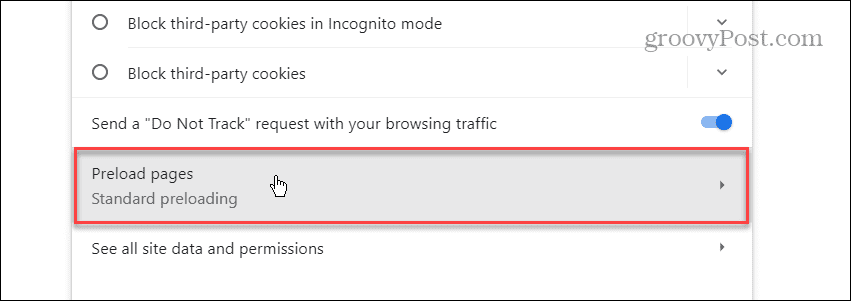
- Izberite Brez prednalaganja in zaprite zaslon z nastavitvami.
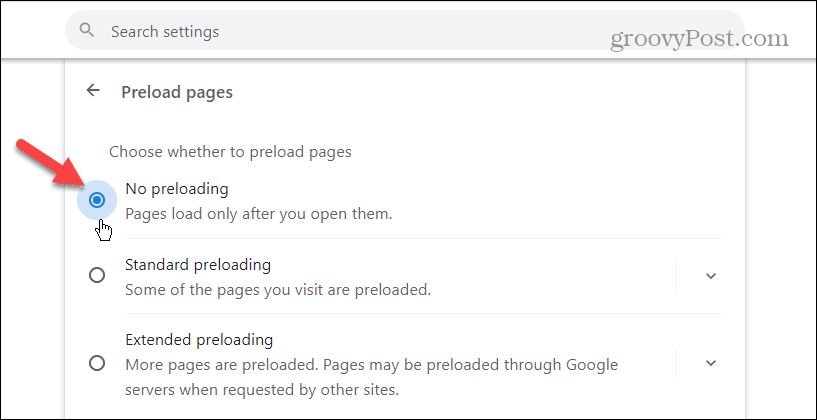
Počisti predpomnilnik brskanja v Chromu
Drugi razlog, zakaj Chrome uporablja veliko sredstev CPE, so preobremenjene ali poškodovane predpomnjene strani in datoteke. Ti lahko počisti predpomnilnik Chroma in zgodovino brskanja za rešitev težave.
Kako počistiti predpomnilnik Chrome
- Odprto Chrome na vašem računalniku.
- Uporabi Ctrl + Shift + Delete bližnjica na tipkovnici odpreti Počisti podatke brskanja zaslon.
- Izberite a Časovni razpon, Zgodovina brskanja, Piškotki in drugi podatki spletnega mesta, Predpomnjene slike in datotekein kliknite Počisti podatke gumb.
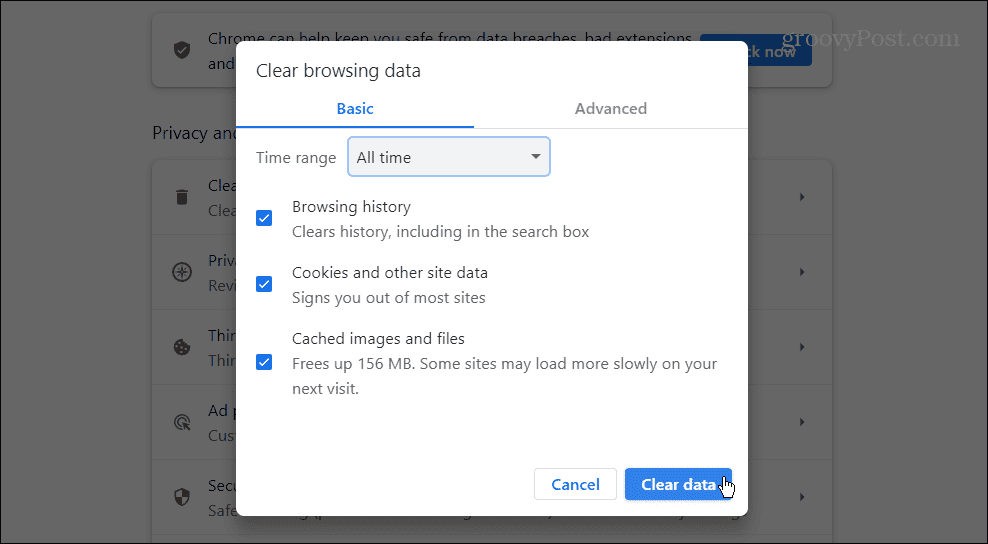
Ponastavite Google Chrome
Če imate še vedno visoko obremenitev procesorja Chrome in ste izčrpali zgoraj prikazane možnosti, je zadnja možnost ponastavitev Chroma na privzete nastavitve.
Dejanje ponastavitve Chroma bo ponastavilo vse nastavitve in bližnjice, onemogočilo razširitve ter izbrisalo piškotke in druge podatke. Vendar to ne bo vplivalo na zaznamke, zgodovino ali shranjena gesla.
Kako ponastaviti Google Chrome
- Kosilo Chrome in odprto nastavitve.
- Kliknite na Ponastavi nastavitve gumb na levi plošči.
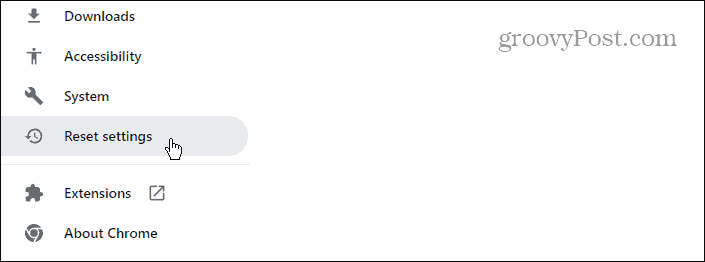
- Kliknite na Obnovite nastavitve na prvotne privzete vrednosti gumb na levi strani zaslona.
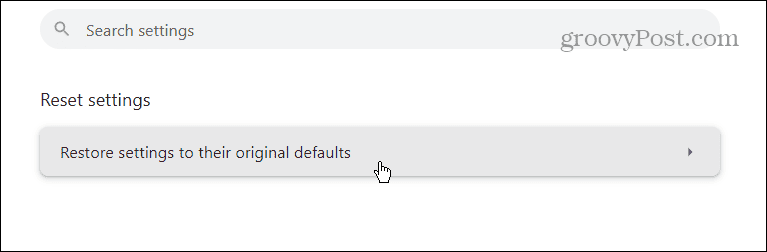
- Pojavil se bo zaslon z obvestili, ki vam bo povedal, kaj naredi ponastavitev. Če ste prepričani, da želite to narediti, kliknite Ponastavi nastavitve gumb.
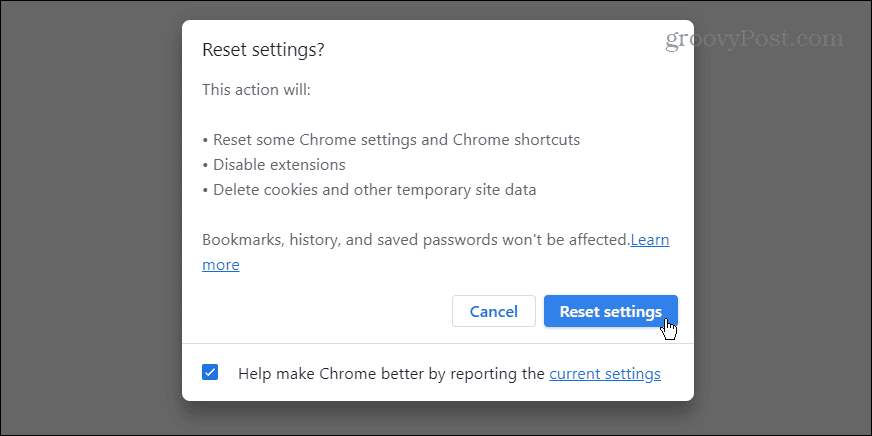
Odpravljanje visoke obremenitve procesorja Google Chrome
Če je vaš računalnik nestabilen ali se slabše odziva, lahko Google Chrome obremenjuje vaš CPE in povzroča težavo. Na srečo lahko težavo odpravite z eno od zgornjih možnosti.
Ne pozabite, da je najbolje, da preizkusite začetne korake, preden izvedete popolno ponastavitev Chroma. Če pa se zdi, da nič ne deluje, je za nemoteno delovanje računalnika morda potrebna ponastavitev Chroma na privzete nastavitve.